Top 3 ứng dụng làm rõ nét ảnh tốt nhất để cải thiện chất lượng hình ảnh
Do những tình huống cụ thể, không phải lúc nào bạn cũng có thể tránh được những bức ảnh bị mờ. Ngoài ra, nó có thể là một nguồn phiền toái, chủ yếu là nếu bạn không thể chụp lại ảnh. Ngay cả khi bạn mới bắt đầu chụp ảnh, bạn có thể sử dụng nhiều kỹ thuật khác nhau để cải thiện hoặc chỉnh sửa ảnh của mình. Bạn có thể cải thiện chất lượng của hình ảnh thông qua các kỹ thuật khác nhau. Những người khác dựa vào các công cụ nâng cấp hình ảnh của bên thứ ba, trong khi những người khác trả tiền cho sự hỗ trợ của các chuyên gia nhiếp ảnh để cải thiện hình thức tổng thể của ảnh của họ. Học cách chỉnh sửa ảnh cho rõ nét với sự trợ giúp của một số công cụ sửa ảnh tốt nhất trực tuyến và ngoại tuyến.
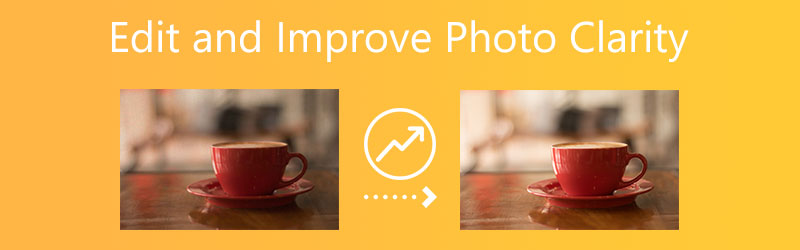

Phần 1. Cách cải thiện và nâng cao độ rõ nét của ảnh trên máy tính
1. Vidmore Free Image Upscaler Online
Vidmore Free Image Upscaler Online là phương pháp dễ tiếp cận nhất để cải thiện chất lượng ảnh của hình ảnh. Đây là một trong những ứng dụng bạn có thể tìm thấy trên internet nếu bạn muốn thay đổi ảnh của mình. Ngay cả khi bức ảnh của bạn là cổ xưa thì cũng không cần báo thức. Nó sẽ hỗ trợ bạn khôi phục và nâng cao chất lượng ban đầu của nó.
Vidmore Free Image Upscaler Online được điều khiển bởi trí thông minh nhân tạo, giúp quá trình trở nên đơn giản hơn và mang lại kết quả vượt trội. Không giống như các trình tăng cường hình ảnh khác cần điều hướng rộng rãi để khôi phục chất lượng hình ảnh, ứng dụng dựa trên web này rất đơn giản và không phức tạp. Việc thêm ảnh của bạn vào giao diện của chương trình là bắt buộc và mọi thứ sẽ được giải quyết. Ngoài ra, bạn có thể phóng to hình ảnh của mình lên đến tám lần bằng cách sử dụng công cụ trực tuyến này. Cuối cùng, Vidmore Free Image Upscaler Online cho phép người dùng gửi hình ảnh ở nhiều định dạng khác nhau. Và họ sẽ không bị hạn chế về tải lên hình ảnh.
Bước 1: Điều đầu tiên bạn nên làm là mở trình duyệt trên thiết bị Mac hoặc Windows, sau đó tìm kiếm trực tuyến chương trình có tên Vidmore Free Image Upscaler. Để tải lên một hình ảnh, hãy nhấp vào nút Tải lên hình ảnh. Sau đó, bạn sẽ cần lấy lại hình ảnh trước đó mà bạn muốn khôi phục.
Hãy dùng thử Trình nâng cấp hình ảnh ngay bây giờ!
- Cải thiện chất lượng ảnh.
- Phóng to hình ảnh lên 2X, 4X, 6X, 8X.
- Khôi phục hình ảnh cũ, làm mờ ảnh, v.v.

Bước 2: Khi trí tuệ nhân tạo xử lý xong bức ảnh sẽ hiển thị cả bản gốc và bản cải tiến để bạn so sánh. Nếu bạn không hài lòng với quy mô, bạn có thể chọn một Phóng đại từ danh sách nằm ở trên.
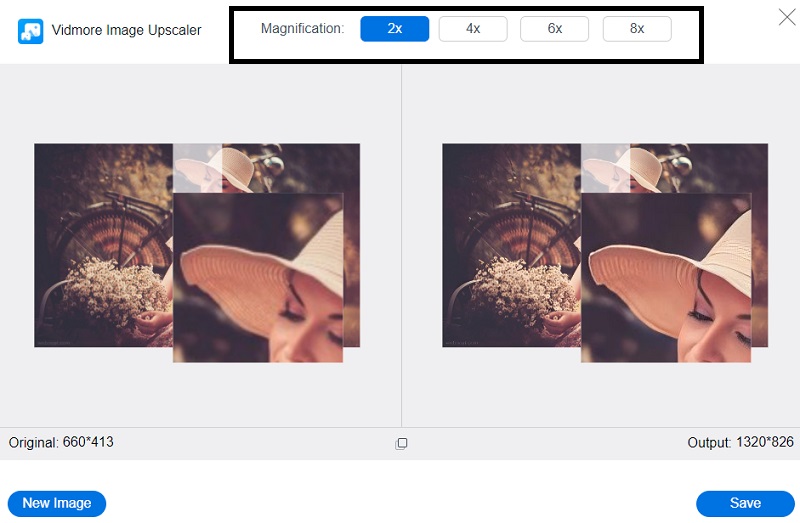
Bước 3: Sau khi chọn mức độ phóng đại bạn muốn, bạn có thể lưu hình ảnh bằng cách chạm vào Tiết kiệm nút bên dưới hình ảnh.
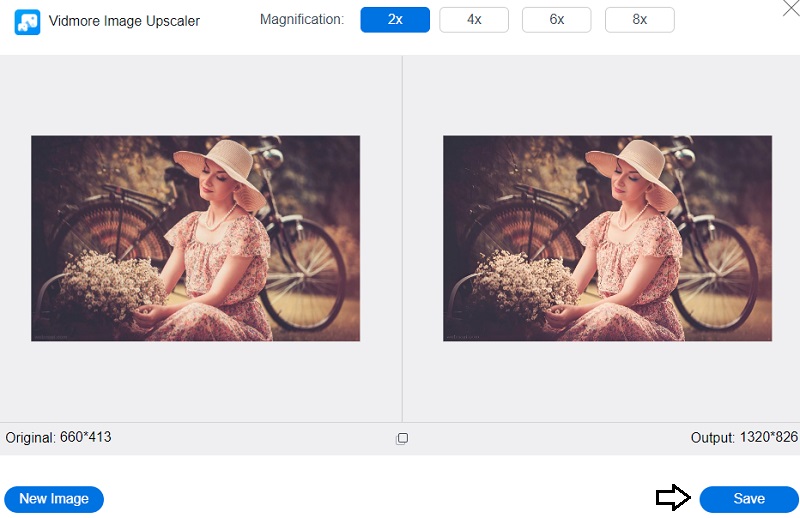
2. Hãy nâng cao
Let's Enhance là một trong những lựa chọn thay thế hiệu quả nhất cho Photoshop để tăng độ phân giải của ảnh. Kính lúp hình ảnh này sử dụng AI được đào tạo để điền chính xác thông tin vào hình ảnh của bạn. Hãy nâng cao chất lượng hình ảnh một cách duyên dáng và cho phép bạn mở rộng quy mô một cách dễ dàng. Ngoài ra, có một ít đường cong học tập, vì vậy ngay cả những người không hiểu biết về công nghệ cũng có thể sử dụng công cụ này. Bạn có thể sử dụng các bước sau làm hướng dẫn.
Bước 1: Truy cập trang web Hãy nâng cao và chọn Thử miễn phí tùy chọn khi bạn ở đó. Sau đó, hãy đăng ký một tài khoản mới hoặc sử dụng tài khoản Facebook hoặc Google hiện có của bạn để đăng nhập.
Bước 2: Bạn có thể tải ảnh trực tiếp từ thiết bị của mình lên trình chỉnh sửa hoặc kéo và thả ảnh vào vị trí.
Bước 3: Cuối cùng, thực hiện bất kỳ điều chỉnh cần thiết nào đối với hình ảnh của bạn bằng cách sử dụng các công cụ ở bên phải. Sau đó, nhấp vào nút có nhãn Bắt đầu xử lý ở góc dưới bên phải của màn hình.
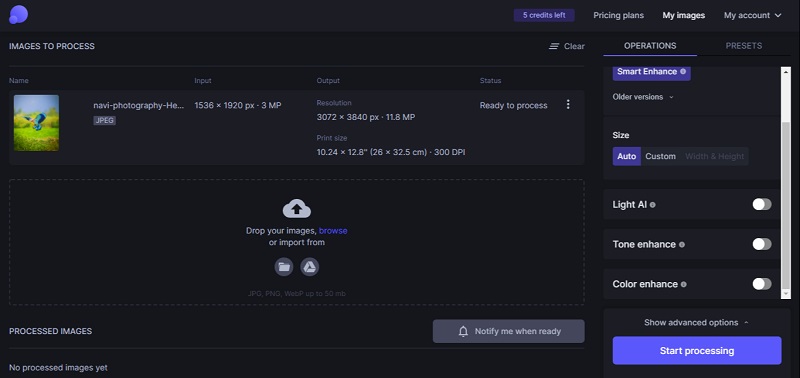
3. Pixlr
Pixlr là một nền tảng internet cung cấp cho bạn tất cả các công cụ hỗ trợ bởi AI cần thiết để chỉnh sửa ảnh của bạn một cách nhanh chóng và chuyên nghiệp trong một khoảng thời gian ngắn. Hầu hết các khả năng có sẵn trong Photoshop cũng có sẵn trong trình chỉnh sửa web miễn phí của Pixlr. Tuy nhiên, việc sử dụng nó không thể đơn giản hơn khi so sánh. Bạn có thể thực hiện các sửa đổi nhanh chóng đối với màu sắc của hình ảnh và độ sắc nét, làm mờ và làm mờ nét ảnh khi bạn sử dụng ứng dụng này. Bạn có quyền truy cập vào nhiều lựa chọn chỉnh sửa khi sử dụng trình chỉnh sửa ảnh tự động này, chẳng hạn như khả năng thực hiện các chỉnh sửa và cài đặt trước được cá nhân hóa cho độ sáng, ánh sáng và bóng.
Sau đây là giải thích đơn giản về việc sử dụng công cụ làm rõ hình ảnh trực tuyến này.
Bước 1: Truy cập trang web của Pixlr bằng công cụ tìm kiếm ưa thích của bạn, sau đó chọn Pixlr X từ các tùy chọn có sẵn.
Bước 2: Sau đó, chọn Mở hình ảnh từ menu và tải lên hình ảnh bạn muốn sử dụng. Sau đó, một màn hình khác sẽ hiện ra, yêu cầu bạn điều chỉnh kích thước ảnh vừa tải lên.
Bước 3: Bạn có thể cải thiện hoặc chỉnh sửa hình ảnh của mình và thêm các hiệu ứng trong phần của chương trình được gọi là trình chỉnh sửa. Nhấn vào Tiết kiệm khi bạn đang thực hiện các thay đổi.
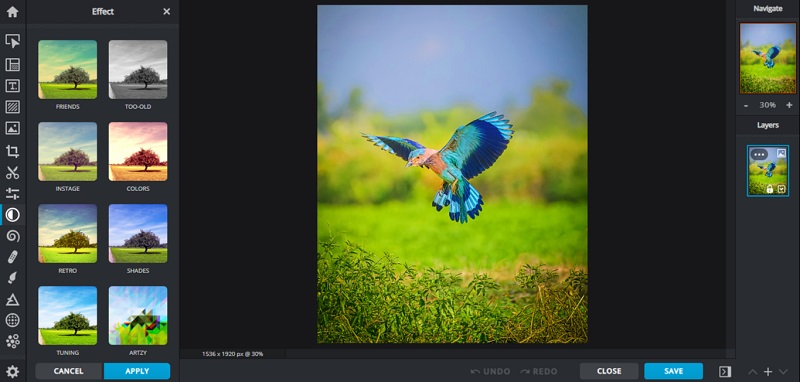
Phần 2. Cách cải thiện độ rõ nét của ảnh trên thiết bị di động
PicsArt là một trong những ứng dụng có độ rõ nét hình ảnh tuyệt vời nhất mà bạn có thể sử dụng nếu bạn có điện thoại thông minh và muốn tăng chất lượng hình ảnh của mình. Nó là một trình chỉnh sửa hình ảnh đa nền tảng cho iOS và Android. PicsArt cho phép cải tiến toàn diện để mang lại cho ảnh của bạn vẻ ngoài chuyên nghiệp. Bạn có thể tạo ảnh hành tinh thu nhỏ, thêm lớp phủ, thay đổi phông nền, thêm văn bản, tạo meme và cắt ảnh của bạn. Không có gì ngạc nhiên, nó cũng có thể làm tăng chất lượng ảnh chụp.
Và nếu bạn muốn biết cách chỉnh sửa ảnh cho rõ nét, vui lòng tham khảo danh sách các bước được cung cấp bên dưới.
Bước 1: Để sửa đổi và cải thiện chất lượng ảnh của bạn, hãy chạm vào ảnh trên cuộn camera. Khi cửa sổ chỉnh sửa xuất hiện, thanh công cụ ở cuối màn hình sẽ cung cấp nhiều sự lựa chọn. Tiếp đó hãy chọn Công cụ để truy cập các khả năng cho phép bạn cắt, kéo dài, nâng cao, sửa đổi, thay đổi kích thước, xoay và thay đổi góc nhìn của ảnh.
Bước 2: Để thay đổi tỷ lệ khung hình, hãy chọn một trong các tùy chọn ở cuối màn hình. Khi bạn chọn được khung hình lý tưởng, hãy nhấn Ứng dụng ở góc trên bên phải.
Bước 3: Khi thực hiện các thay đổi, hãy nhấn vào Ứng dụng để lưu chúng.
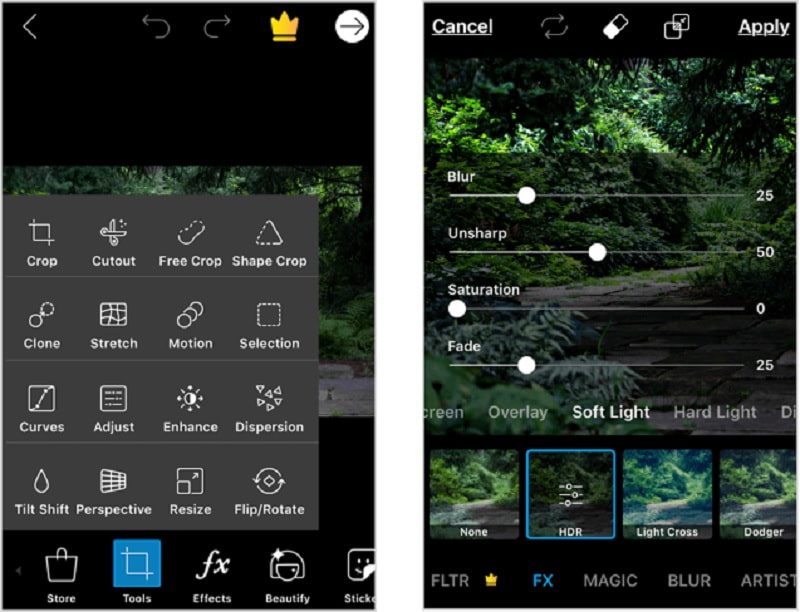
Phần 3. Câu hỏi thường gặp về cải thiện độ rõ nét của ảnh.
Điều gì làm cho một bức tranh rõ ràng hơn?
Bạn có thể cải thiện hình thức và chất lượng ảnh của mình bằng cách điều chỉnh cài đặt độ phơi sáng và độ tương phản. Cách hữu ích nhất mà bạn có thể làm là thử cài đặt độ rõ và độ sáng của ảnh. Bằng cách thêm hạt hoặc làm mờ vào ảnh, bạn có thể tạo cho ảnh một diện mạo theo kiểu hoặc một diện mạo được lọc để giúp bức ảnh ngoài có vẻ ít bị nhìn thấy hơn.
Tại sao ảnh của tôi kém chất lượng?
Ảnh của bạn có thể quá nhỏ nếu bạn lấy chúng từ internet, chụp bằng điện thoại hoặc máy ảnh cũ hơn hoặc nếu cài đặt trên điện thoại hoặc máy ảnh của bạn được định cấu hình để lưu ảnh ở độ phân giải giảm. Nếu ảnh của bạn quá nhỏ, bạn có thể mở rộng chúng bằng cách sử dụng Vidmore Free Image Online Upscaler.
Tại sao hình ảnh của tôi xuất hiện nhiễu hạt?
Độ hạt mà bạn đang đề cập đến được gọi là nhiễu, được tạo ra bởi ISO cao.
Kết luận
Chụp một bức ảnh đẹp phức tạp hơn tưởng tượng. Có được hình ảnh phù hợp là bước đầu tiên để tạo ra một bài đăng xứng đáng trên mạng xã hội. Do chất lượng hình ảnh kém hơn trong một số trường hợp không thể tránh khỏi, bạn có thể dựa vào một số máy ảnh rõ nét ở trên. Và họ sẽ làm cho bức ảnh của bạn xứng đáng trên các nguồn cấp dữ liệu xã hội.



